Instruksi menonaktifkan Webex agar tidak diluncurkan secara otomatis saat startup

Petunjuk menonaktifkan Webex agar tidak diluncurkan secara otomatis saat startup Kami memiliki berbagai cara untuk menonaktifkan Cisco Webex Meetings agar tidak l...
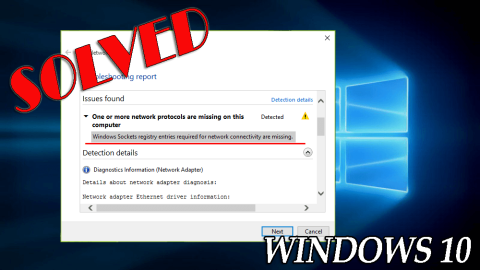
Masalah jaringan Windows 10 sangat umum, awalnya, pengguna tidak dapat menghubungkan sistem Windows 10 mereka ke internet.
Ini terjadi di sistem Windows karena router, server DNS , atau driver sistem dan terkadang konfigurasi registri juga dapat menyebabkan masalah ini.
Jika Anda tidak dapat terhubung ke internet maka ada kemungkinan entri registri jaringan rusak atau hilang. Jika Anda menjalankan pemecahan masalah jaringan dengan bantuan pemecah masalah Adaptor Jaringan , Anda mungkin menerima kesalahan ini:
“One or more network protocols are missing on this computer”
“Windows sockets registry entries required for network connectivity are missing.”
Kesalahan yang diberikan di atas dengan jelas menunjukkan bahwa entri registri Windows Sockets ( kereta bawah tanah Winsock dan Winsock2 ) tidak berfungsi dengan benar.
Windows Sockets bertanggung jawab untuk mengelola permintaan jaringan yang masuk dan keluar di OS Windows . Jadi bisa dimaklumi, jika sistem tidak dapat memproses permintaan jaringan maka jaringan tidak akan berfungsi.
Jangan khawatir dan terapkan perbaikan yang diberikan di bawah ini untuk mengatasi masalah ini.
Bagaimana Memperbaiki Kesalahan Soket Windows 10?
Berikut adalah solusi yang akan membantu Anda dalam mengatasi satu atau lebih protokol jaringan yang hilang pada komputer ini masalah Windows 10 dengan mudah.
Daftar isi
Metode 1 – Cobalah untuk mengatur ulang Winsock melalui Command Prompt
Menyetel ulang entri Windows Sockets menggunakan Command Prompt adalah tugas yang sangat sederhana.
netsh winsock reset

Setelah berhasil menyelesaikan perintah tersebut, Anda akan diminta untuk me-restart sistem untuk menyelesaikan reset. Setelah me-restart mesin, verifikasi registri Winsock memperbaiki masalah Windows 10.
Jika masalah telah diperbaiki maka ok jika tidak, Anda harus mengatur ulang registri Windows Sockets secara manual, karena mungkin pengaturan TCP/IP juga berlebihan. Untuk melakukan ini, lanjutkan ke metode 2.
Metode 2 – Hapus Registri Winsock dan Instal Ulang TCP/IP
Catatan: Mengedit database registri secara manual adalah tugas yang berisiko, kesalahan sederhana saat memanipulasi registri dapat memengaruhi seluruh sistem Windows.
Jadi disarankan untuk mengedit database registri dengan hati-hati dan membuat titik Pemulihan Sistem terlebih dahulu. Ikuti langkah-langkah untuk membuat titik pemulihan:
Sekarang, ikuti langkah-langkah di bawah ini untuk menghapus registri Winsock:

HKEY_LOCAL_MACHINE\SYSTEM\CurrentControlSet\Services\WinSock2


WinSock(HKEY_LOCAL_MACHINE\SYSTEM\CurrentControlSet\Services\Winsock)





*Pengganti C: dengan drive root sistem Anda.

Setelah menyelesaikan langkah-langkah yang diberikan di atas, Anda dapat membuat ulang konfigurasi registri, yang pada akhirnya memecahkan masalah entri registri soket windows yang diperlukan untuk konektivitas jaringan yang hilang .
Metode 3 – Nonaktifkan Adaptor Jaringan
Coba nonaktifkan adaptor jaringan, ini mungkin membantu dalam memecahkan kesalahan soket Windows 10 dan kemudian Anda dapat dengan mudah terhubung ke jaringan.
Ikuti langkah-langkah untuk menonaktifkan adaptor jaringan:
Melakukan langkah-langkah di atas, entri registri soket Windows Anda yang diperlukan untuk konektivitas jaringan yang hilang, masalah akan terpecahkan.
Metode 4 – Nonaktifkan Proxy
Untuk memperbaiki kesalahan soket Windows , coba nonaktifkan proxy. Ikuti langkah-langkah untuk melakukannya:
Anda juga dapat memeriksa Proxy dengan mengikuti langkah-langkah yang diberikan di bawah ini:
Setelah menonaktifkan proxy, coba sambungkan sistem Anda ke jaringan dan lihat apakah entri registri soket windows yang diperlukan untuk konektivitas jaringan hilang . Pesan kesalahan hilang atau tidak.
Metode 5 – Coba perintah instal netsh int ipv4
Untuk mengatasi kesalahan registri soket Windows , Anda dapat mencoba perintah install netsh int ipv4. Untuk itu ikuti langkah-langkah yang diberikan di bawah ini:
Mulai ulang Windows Anda dan apakah Anda dapat terhubung ke internet di Windows tanpa satu atau lebih protokol jaringan hilang pada pesan windows 10 komputer ini.
Metode 6 – Jalankan Perintah ipconfig
Entri registri soket Windows yang diperlukan untuk konektivitas jaringan hilang Masalah dapat diselesaikan dengan menggunakan perintah ipconfig.
Ikuti langkah-langkah yang disebutkan di bawah ini untuk menjalankan perintah ipconfig:
Di jendela prompt perintah, ketik perintah berikut dan tekan tombol enter setelah masing-masing:
netcfg -d
ipconfig /release
ipconfig /renew
ipconfig /flushdns
ipconfig /registerdns
Setelah perintah selesai, restart Windows Anda dan lihat apakah pesan kesalahan hilang dari layar komputer Anda atau tidak.
Metode 7 – Nonaktifkan Pencarian LMHOSTS
Untuk memperbaiki kesalahan soket Windows 10 Anda dapat mencoba menonaktifkan Pencarian LMHOSTS. Untuk menonaktifkan Pencarian LMHOSTS, ikuti langkah-langkah yang diberikan di bawah ini:
Setelah pencarian LMHOSTS dinonaktifkan, periksa entri registri soket Windows yang diperlukan untuk konektivitas jaringan yang hilang, masalah terpecahkan atau tidak.
Metode 8 – Perbarui Driver
Entri registri soket Windows yang diperlukan untuk konektivitas jaringan hilang. Pesan kesalahan juga dapat muncul di layar karena driver yang ketinggalan zaman.
Oleh karena itu, disarankan untuk memperbarui semua driver lama Anda untuk mengatasi masalah ini. Ikuti langkah-langkah untuk memperbarui driver Anda secara manual:
Jika ada pembaruan yang tersedia maka itu akan dilakukan secara otomatis. Anda juga dapat memperbarui driver dengan bantuan Driver Easy .
Ini tidak hanya akan memperbarui driver tetapi juga memecahkan masalah terkait driver dengan mudah.
Dapatkan Driver Mudah untuk Memperbarui Driver Secara Otomatis
Jadikan PC/Laptop Windows Anda Aman & Bebas Kesalahan
Untuk menjaga agar PC Windows Anda bebas dari kesalahan dan aman, Anda harus memindainya secara teratur. Coba Alat Perbaikan PC .
Ini adalah alat perbaikan canggih yang akan memindai PC Windows Anda, mendeteksi semua kesalahan dan menyelesaikannya secara otomatis.
Error seperti DLL, registry, BSOD, update, game, dan lain-lain. Ini juga mencegah virus atau malware, mempercepat kinerja PC, memperbaiki file sistem yang rusak dan banyak lagi.
Dapatkan Alat Perbaikan PC untuk Membuat PC Windows Anda Aman.
Kesimpulan
Di sini saya menyelesaikan artikel saya.
Solusi yang diberikan di atas pasti akan membantu Anda memecahkan entri registri soket windows yang diperlukan untuk konektivitas jaringan yang hilang .
Lakukan perbaikan satu demi satu dan lihat mana yang cocok dalam menyelesaikan masalah dan Anda dapat menghubungkan sistem Anda ke internet.
Diharapkan Anda menyukai artikel ini dan ternyata bermanfaat dalam menyelesaikan kesalahan soket Anda Windows 10 dan pertanyaan lainnya.
Petunjuk menonaktifkan Webex agar tidak diluncurkan secara otomatis saat startup Kami memiliki berbagai cara untuk menonaktifkan Cisco Webex Meetings agar tidak l...
Petunjuk untuk Menyalin Janji Outlook Menyalin janji temu kalender Outlook ke tanggal lain dapat berguna untuk menjadwalkan ulang rapat...
Game tidak diblokir di iPad di sekolah 2024 1. Game apa yang diblokir di sekolah? Beberapa permainan dibatasi di sekolah karena berbagai...
Game Komputer Sekolah yang Tidak Diblokir 2024 “Game yang tidak diblokir untuk sekolah” adalah masalah mendesak yang mengharuskan seseorang untuk mendengarkan kedua sisi...
Cara bermain game menggunakan iPad dan PC di sekolah 2024 Mengapa sekolah Anda memblokir game online? Pertama-tama, ini membantu mereka mencetak poin dengan...
10 situs web game teratas yang tidak diblokir di sekolah tahun 2024 Apakah Anda mencari Dunia Game yang Tidak Diblokir? Pada artikel ini, kita telah membahas aplikasi gratis terbaik...
10 game terpopuler yang paling sering dimainkan siswa di sekolah tanpa khawatir diblokir Apa keuntungan memainkan game online ini? te...
Pelajari solusi pemecahan masalah untuk mengatasi kesalahan pembaruan mesin utilitas corsair dan mengakses fitur baru alat ini.
Jika laptop Dell Anda tidak menyala, maka ikuti perbaikan yang bisa diterapkan yang diberikan dalam artikel & atasi Laptop Dell tidak mau hidup dengan mudah.
Jika mendapatkan Discord tidak akan membuka kesalahan & peluncuran gagal di OS Windows, maka ikuti solusi mudah dan perbaiki Discord tidak membuka masalah dengan benar ...







![[100% TERSELESAIKAN] Bagaimana Mengatasi Masalah Laptop Dell Tidak Mau Hidup? [100% TERSELESAIKAN] Bagaimana Mengatasi Masalah Laptop Dell Tidak Mau Hidup?](https://luckytemplates.com/resources1/images2/image-1312-0408150753010.png)
